Te suena esta historia, ¿verdad? Llegas a un nuevo curro, te dan un flamante portátil y… ¡sorpresa! Es un Windows. Tu corazón de desarrollador, acostumbrado a la agilidad y el control de un terminal de Linux o macOS, se encoge un poco. Piensas en tus flujos de trabajo, en la velocidad de tus dedos volando sobre el teclado y, sobre todo, en tu querido editor: Vi o Vim.
«¿Y ahora qué?», te preguntas. «¿Tengo que renunciar a la edición modal, a los comandos, a esa eficiencia que tanto me ha costado dominar?».
Pues déjame decirte algo para que respires tranquilo: en 2025, usar Vim en Windows no solo es posible, sino que tienes un montón de opciones geniales para hacerlo. Se acabó eso de sentirse como un pez fuera del agua. Vamos a ver cómo puedes darle caña a tu editor favorito en el sistema operativo de Microsoft.
¿Por qué tanto alboroto con Vim?
Antes de meternos en faena, un recordatorio rápido. Si has llegado aquí por curiosidad, puede que te preguntes qué tiene de especial este editor que parece sacado de otra época. La respuesta es simple: velocidad y control.
Vim es un editor de texto modal. Esto significa que tiene diferentes «modos»: uno para insertar texto (modo Inserción) y otro para ejecutar comandos, moverte por el fichero o manipular el texto (modo Normal). Una vez que superas la curva de aprendizaje inicial, tus manos apenas se separan de la fila central del teclado. El resultado es una velocidad de edición y una eficiencia que pocos editores modernos pueden igualar.
Ahora sí, vamos al lío. ¿Cómo conseguimos esta maravilla en un entorno Windows?
Las Mejores Opciones de Vim para Windows en 2025
Olvídate de apaños raros o de emuladores que van a pedales. Hoy en día, integrar una experiencia Vim en tu día a día con Windows es más fácil que nunca. Aquí tienes las principales vías que puedes tomar.
La experiencia nativa: Gvim (Vim para Windows)
Esta es la opción más directa y purista. Se trata del port oficial de Vim para Windows. No es una emulación, es una compilación nativa que funciona a las mil maravillas.
- ¿Qué es? Gvim (Graphical Vim) es una versión de Vim con una interfaz gráfica muy básica. No te esperes un diseño ultramoderno, su objetivo es ser funcional y rápido. También incluye una versión de consola que puedes ejecutar desde
cmdo PowerShell. - ¿Cómo se instala? Tan fácil como ir a la página oficial de Vim y descargarte el instalador para Windows. Un par de clics y lo tienes listo.
- Ventajas: Es Vim puro y duro. Tienes acceso a toda su funcionalidad sin capas intermedias. Tu fichero de configuración (
_vimrcen Windows) funcionará igual que tu.vimrcde Linux, con todos tus plugins y mapeos. - Desventajas: La interfaz de Gvim puede sentirse un poco anticuada en 2025. Si estás acostumbrado a IDEs modernos con exploradores de archivos integrados y terminales chulas, puede que se te quede corto.
En resumen: Si eres un purista de Vim y solo quieres tu editor, sin adornos, esta es tu opción. La instalación de Vim para Windows en su forma nativa es un clásico que nunca falla.
Lo mejor de dos mundos: Extensiones Vim para tus editores favoritos
Seamos sinceros: muchos de nosotros amamos la edición modal de Vim, pero también nos encantan las funcionalidades de los IDEs modernos como Visual Studio Code, Sublime Text o los de JetBrains. ¿Y si pudiéramos tener ambas cosas? Pues se puede.
Visual Studio Code + Extensión Vim
VS Code es, sin duda, uno de los editores más populares del planeta. Su ecosistema de extensiones es gigantesco, y como no podía ser de otra manera, tiene una de las mejores emulaciones de Vim que existen.
- La extensión clave: Se llama, simplemente,
Vim(vscodevim.vim). Es la más descargada y mantenida. - ¿Qué tal funciona? De maravilla. Implementa una cantidad enorme de comandos de Vim, movimientos, registros, macros… La integración es tan buena que, tras un rato, olvidarás que no estás en una terminal con Vim. Además, se integra perfectamente con el resto de funcionalidades de VS Code, como el autocompletado de IntelliSense o el depurador.
- Ideal para: Quienes ya usan y aman VS Code pero quieren la eficiencia de la edición modal. Es, posiblemente, el mejor punto de partida para la mayoría de usuarios que buscan una experiencia de Vim para Windows.
JetBrains IDEs (IntelliJ, PyCharm, WebStorm…) + IdeaVim
Si tu entorno de trabajo se basa en la suite de JetBrains, también estás de enhorabuena.
- El plugin salvador:
IdeaVim. Es un proyecto maduro y muy robusto mantenido por la propia comunidad de JetBrains. - Nivel de fidelidad: Muy alto. Al igual que la extensión de VS Code, soporta la gran mayoría de comandos de Vim. Incluso puedes hacer que lea tu fichero
.vimrcpara cargar tus configuraciones personalizadas. - Ideal para: Desarrolladores de Java, Python, PHP, JavaScript, etc., que viven en el ecosistema JetBrains y no quieren renunciar a la potencia de su IDE.
La solución definitiva: Windows Subsystem for Linux (WSL)
Esta opción ha cambiado las reglas del juego para los desarrolladores en Windows. WSL te permite ejecutar un entorno de Linux completo, incluyendo la mayoría de herramientas de línea de comandos, utilidades y aplicaciones, directamente en Windows, sin modificar y sin la sobrecarga de una máquina virtual tradicional.
- ¿Qué significa esto para nosotros? Que puedes abrir una terminal de Ubuntu, Debian o la distro que prefieras, hacer un
sudo apt-get install vim, y usar el Vim de Linux, nativo y sin adulterar, dentro de tu Windows. - ¿Cómo se activa? En las versiones modernas de Windows 10 y 11, es tan simple como abrir una PowerShell como administrador y ejecutar
wsl --install. Puedes encontrar la guía oficial en la documentación de Microsoft sobre WSL. - Ventajas: Es la experiencia Vim más auténtica y completa que puedes tener, porque es el Vim de Linux. Todos tus scripts, plugins y configuraciones funcionarán sin tocar nada. Además, puedes interactuar con tus archivos de Windows desde la terminal de Linux, lo que lo hace increíblemente potente.
- Desventajas: Requiere un poco más de configuración inicial y que te sientas cómodo moviéndote por una terminal de Linux.
En resumen: WSL es la opción para quienes no quieren compromisos. Si buscas la experiencia Vim para Windows más fiel a la original, esta es tu respuesta.
Entonces, ¿qué opción de Vim para Windows elijo?
La elección depende totalmente de tu estilo de trabajo y de lo que busques:
- Para el purista: Instala Gvim para Windows y disfruta de la experiencia nativa sin distracciones.
- Para el pragmático: Si ya usas un editor moderno, quédate con él e instálale una extensión de Vim. VS Code +
vscodevimes una combinación ganadora. - Para el power user: Lánzate a por WSL. Tendrás un entorno de desarrollo Linux completo dentro de tu Windows, con acceso al Vim original y a todo su ecosistema.
Como ves, la excusa de «es que en Windows no puedo usar mis herramientas» ya no cuela en 2025. El ecosistema ha madurado tanto que hoy puedes tener una experiencia de desarrollo con Vim para Windows tan buena o incluso mejor que en otros sistemas, combinando lo mejor de cada mundo.
Así que ya sabes, ¡no hay motivos para no seguir siendo un mago de la edición de texto! Elige tu camino, configura tu entorno y a seguir programando a la velocidad de la luz.
Este articulo puede contener enlaces de afiliación
Preguntas Frecuentes
Q: Soy nuevo en Vim y quiero empezar a usarlo en Windows, ¿cuál es la mejor opción para principiantes?
A: La forma más sencilla de empezar es instalar la extensión de Vim en un editor que ya conozcas, como Visual Studio Code. Esto te permite aprender la edición modal de Vim sin la curva de aprendizaje de un entorno completamente nuevo, aprovechando al mismo tiempo las funcionalidades del editor moderno.
Q: Tengo mi fichero de configuración .vimrc de Linux, ¿puedo usarlo con estas opciones en Windows?
A: Sí, en la mayoría de los casos. Si usas WSL, tu .vimrc funcionará sin cambios. Con Gvim nativo, solo tienes que renombrarlo a _vimrc. En los IDEs de JetBrains, el plugin IdeaVim puede leer tu .vimrc para cargar tus ajustes. Para VS Code, deberás traducir tus configuraciones al formato settings.json.
Q: Si uso una extensión de Vim en VS Code o JetBrains, ¿pierdo funcionalidades del IDE como el autocompletado?
A: No, en absoluto. La gran ventaja de estas extensiones es que se integran a la perfección. Seguirás disfrutando de todas las herramientas de tu IDE, como el autocompletado inteligente, el depurador o la integración con Git, mientras utilizas la eficiencia de la edición modal de Vim.



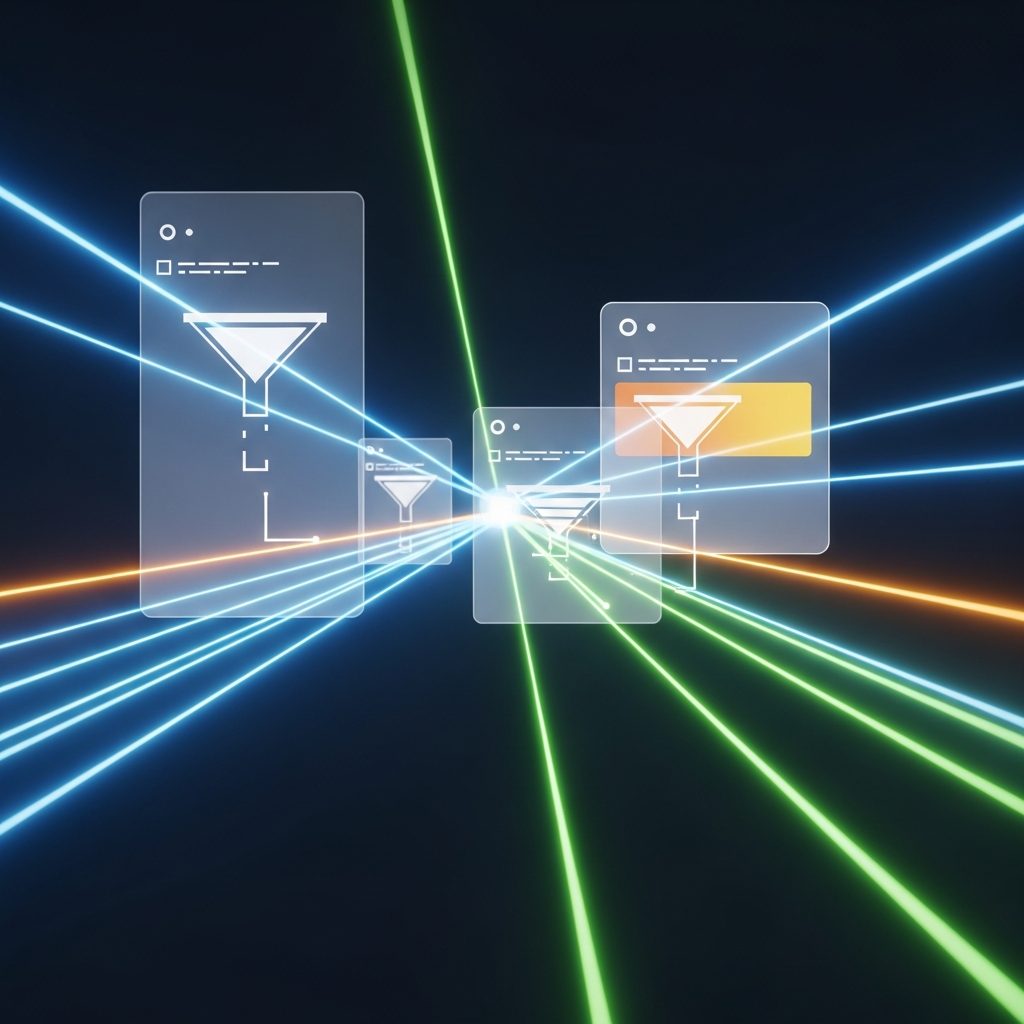






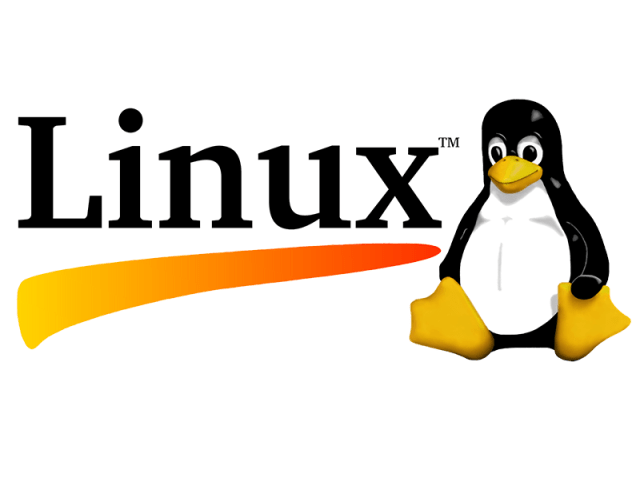




Deja una respuesta